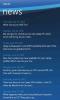Kuidas värskendada kohe Windows Phone 7.8-ni
Peaaegu kõik Windows Phone 7.5 (Mango) kasutajad olid Windows Phone 8 teadaandes pettunud, kuna see kõlas nagu WP7-seadmete oluliste värskenduste lõpp, kuna neid polnud vaja WP8-le värskendada. Kuid Microsoft üllatas kõiki oma kavatsusega kõik Mango seadmed WP7.8-le põrutada, tuues neile mitmeid WP8 funktsioone. Pärast kuudepikkust ootamist on Portico värskendus lõpuks turule jõudnud ja üllataval kombel on Nokia Lumia sari esimene, mis maiuspalaks sai. Ka ülejäänud ei pea me meeleheidet tundma, sest praegu on üsna lihtne meetod Windows Phone 7.8 installimiseks mis tahes Mango seadmesse. Kui teate, et värskendust ei rakendata lähitulevikus teile, proovige seda üsna ohutut meetodit; selleks on vaja vaid lihtsat töölaua tööriista ja natuke vaba aega.
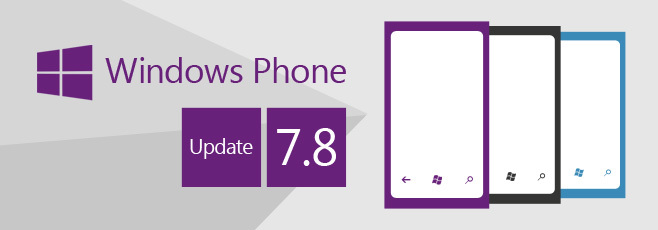
Kohustustest loobumine: Proovige seda juhendit omal vastutusel. AddictiveTips ei vastuta juhul, kui teie seade või andmed selle meetodi tõttu mingil viisil kahjustatakse.
Enne kui alustate järgmise meetodi kasutamist, peaksite kõigepealt proovima
jõu uuendamise meetod kattisime Mango. On teateid, et see töötab ka WP7.8 jaoks ja kui see töötab teie jaoks, säästab see teid käsitsi ümbersõidu kasutamisest. Kui see ei tööta, toimige järgmiselt.Värskendus: Nüüd on värskenduse installimiseks ühe klõpsuga tööriist. Kerige selle lõpuni alla.
Juhised
- Kui kõik läheb hästi, ei kaota te oma seadme andmeid, vaid varundate kõik ainult selleks, et olla ohutus.
- Ühendage Mango telefon arvutiga USB kaudu. See käivitab Zune, kuid kui seda ei kuvata, käivitage see käsitsi.
- Minge oma telefoni menüü jaotisse „Seaded” (Zune'is, mitte telefoni enda peal) ja klõpsake külgribal suvandit „Värskenda”.
- Kui värskendus on ametlikult saadaval, ei vaja te seda juhendit üldse; jätkake telefoni värskendamist, kasutades Zune juhendit. Muul juhul sulgege Zune.
- Järgmised sammud hõlmavad uute CAB-failide seadmesse tõukamist. Selleks laadige alla WP7 värskendus kabiini saatja kohta ja ekstraheerige allalaaditud zip-faili sisu oma arvuti kausta.
- Nüüd minge selle XDA foorumi lõime juurde, et seda haarata püsivarafailid ja keelepakett (id). Peate kontrollima oma seadme menüüd Seaded, et näha kõiki seadmeid toetavaid keeli, kuna on oluline haarata kõik telefoni praegu installitud keelepaketid. Erinevate operaatorite ja seadmete püsivara vahel pole vahet. See tähendab, et unustate kõik värskenduse operaatoripõhised muudatused, mis võivad tulevikus aset leida. Peate haarama versioonide 7.10.8779.8 ja 7.10.8858.136 OS-failidest, jättes samal ajal faili 7.10.8783.12 vahele.
- Eelmises etapis pakutud lingil on saadaval palju keelefaile ja ainus viis nende tuvastamiseks on nende nime osaks olev keelekood. Kõigile, kes soovivad saada Windows Phone 7.8 ingliskeelset versiooni, on vajalik kood 0409. Vajutage lihtsalt CTRL + F ja otsige soovitud lingi saamiseks kood. Muude keelte koodide saamiseks külastage veebisaiti see link. Peate alla laadima nii versioonide 7.10.8779.8 kui ka 7.10.8858.136 vastavad keelefailid.
- Nüüd, kui olete oma arvutisse kõik vajalikud failid alla laadinud, pakkige need kõik välja ja pange kõik faili versioonile 7.10.8779.8 kaustas, kust kaabli saatja tööriista ekstraheerisite, hoides versiooni 7.10.8858.136 faile teises kaustas nüüd.
- Veenduge, et teie seade on arvutiga ühendatud ja Zune ei tööta, ja käivitage tööriist Cab Sender.
- Kui seade on tuvastatud, vajutage jätkamiseks nuppu B.
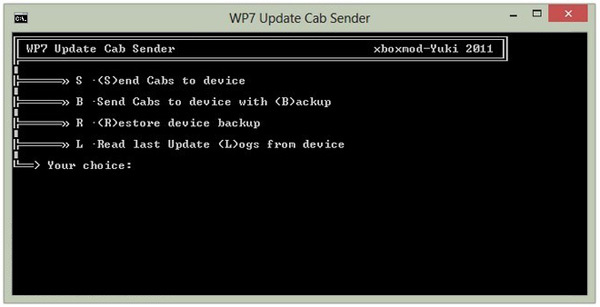
- Laske Cab Senderil lihtsalt oma töö teha. Tööriist taaskäivitab telefoni mitu korda ja kui värskendus on valmis, saate seadmes sellekohase teatise.
- Teie töö pole veel tehtud; ülaltoodud protseduuri tuleb korrata ka versiooni 7.10.8858.136 failide puhul. Selleks eemaldage Cab Senderi kaustast kõik versiooni 7.10.8779.8 failid, kopeerige failid versioon 7.10.8858.136 sellele ja minge versiooni installimiseks uuesti läbi sammud 9, 10 ja 11 7.10.8858.136.
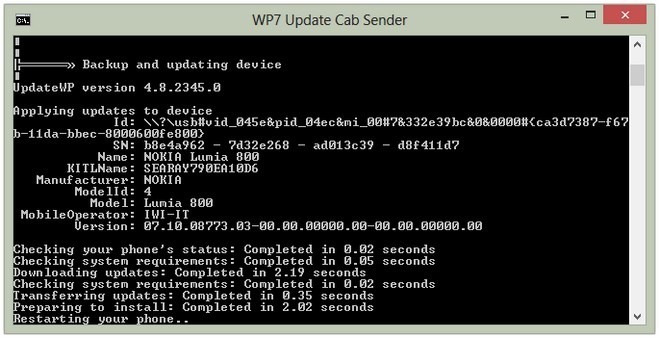 See selleks. Kui te ei suuda uskuda, et teie seadmel on tõesti Portico, minge seadete menüü jaotisse „umbes” ja kontrollige OS-i üksikasju. Isegi kui selle meetodi rakendamisel ilmneb tõrkeid, on Cab Sender piisavalt nutikas, et jätta seade sellisesse seisundisse, kus protseduuri alustasite.
See selleks. Kui te ei suuda uskuda, et teie seadmel on tõesti Portico, minge seadete menüü jaotisse „umbes” ja kontrollige OS-i üksikasju. Isegi kui selle meetodi rakendamisel ilmneb tõrkeid, on Cab Sender piisavalt nutikas, et jätta seade sellisesse seisundisse, kus protseduuri alustasite.
Värskendus ühe klõpsuga SevenEighteri abil
WPHacker on taas selle kohal ja teinud kõigi elu palju lihtsamaks, tuues välja ühe klõpsuga tööriista Porticosse värskendamiseks. Rakendus nimega SevenEighter on saadaval tasuta ja siin saate seda kasutada.
- Laadige ZIP-fail allatoodud lingilt alla ja ekstraheerige selle sisu eraldi kausta.
- Ühendage seade arvutiga ja sulgege Zune, kui see avaneb.
- Käivitage allalaaditud arhiivis saadaolev .EXE-fail.

- Klõpsake nuppu Install WP7.8 ja valige kõik seadmed, mis on seadmesse praegu installitud. SevenEighter alustab pärast seda installiprotseduuri, mille tulemusel võidakse teie seade mitu korda taaskäivitada.

- Kui näete oma telefonis teadet „Uuendamine õnnestus”, kontrollige, kas teie operatsioonisüsteemi versioon on 7.10.8858.136. Kui seda pole, käivitage tööriist uuesti ja korrake kogu protseduuri. Meie Mangoga töötaval HTC HD7-l tuli seda teha kolm korda enne sinise pritsekraani ja suurte WP7.8-plaatide ilmumist.
otsing
Viimased Postitused
[+] EMOJI: hankige kõik need emotikonid, mida teie Windowsi telefonis kunagi vaja läheb
Need võivad kohati tunduda pisut lapselikud, kuid emotikonid võivad...
Uplay WP7 jaoks: vaadake näpunäiteid, uudiseid ja saavutusi Ubisofti mängude jaoks
Kuna Microsoftile kuulub päris korralik mänguplatvorm Xboxi näol, o...
Kopeerige YouTube'i video URL-id, et neid oma lemmikmeediumipleierisse voogesitada
YouTube'i on nimetatud Interneti populaarseimaks video voogesituse ...

![[+] EMOJI: hankige kõik need emotikonid, mida teie Windowsi telefonis kunagi vaja läheb](/f/c88c7690c93ed89bd601005ace1162bd.jpg?width=680&height=100)